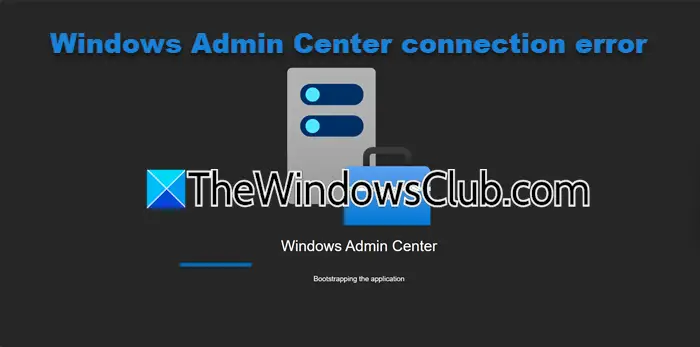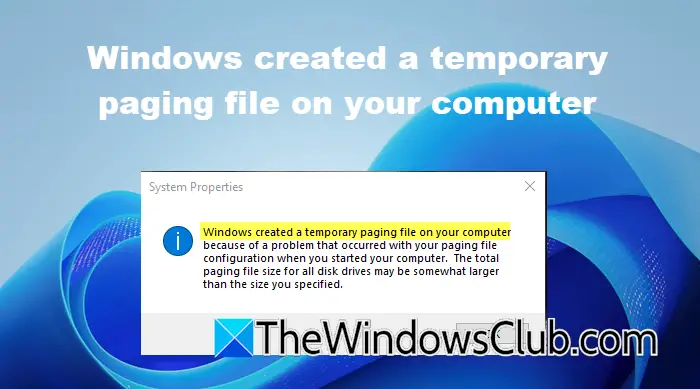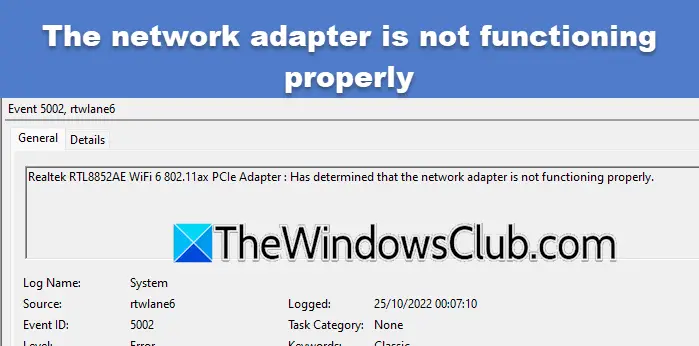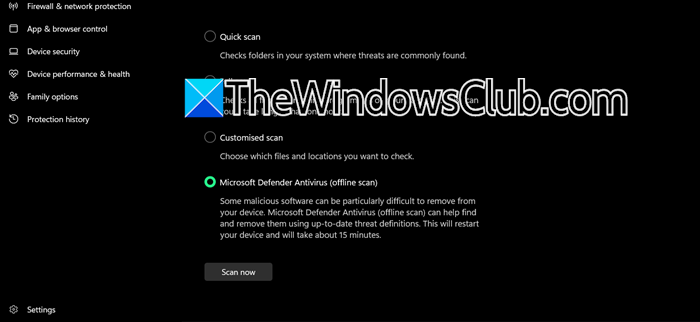一些用户报告说,当他们插入充电器并使用 Windows 笔记本电脑时,触摸板无法正常工作。鼠标光标移动不稳定,指针或光标有时停止工作等。另一方面,笔记本电脑触摸板在电池模式或拔掉充电器时工作正常。当插入充电器时,某些用户的笔记本电脑触摸板工作不正常,但 USB 鼠标工作正常。

如果您已尝试多次重新连接笔记本电脑充电器、清洁或吹掉笔记本电脑充电端口上的污垢、使用不同的充电器等基本步骤,但都不起作用,请使用下面介绍的有效解决方案。
修复笔记本电脑触摸板充电时无法正常工作的问题
如果你的Windows 笔记本电脑充电时触摸板无法正常工作,使用下面列出的解决方案:
- 将充电适配器放置在绝缘的地方
- 从插座上拔下其他设备的插头
- 检查笔记本电脑充电器的输出电压
- 重新启用触摸板设备
- 更新或下载触摸板驱动程序
- 检查笔记本电脑充电端口
- 前往官方服务中心。
让我们检查所有这些修复。
1]将笔记本电脑适配器放置在绝缘的地方
这个简单的修复已经帮助了一些用户。为笔记本电脑充电时,请确保电源适配器或笔记本电脑充电器没有放置在地板上或接触地面,因为这可能会导致电气接地或接地系统问题。始终将电源适配器放在绝缘的地方,例如木桌、塑料或橡胶物体、玻璃等。使用修复程序并检查问题是否消失。
2]从插座上拔下其他设备的插头

遇到同样问题的用户之一获得了此修复的帮助,并且它也适用于其他用户。如果您使用一个插座或具有多个插座的插座,并且插入这些插座的其他设备存在接地干扰,则可能会产生电气干扰。因此,在为笔记本电脑充电时从这些插座上拔下其他设备(消除接地环路)将有助于您解决问题。
此外,如果您使用的是单个墙壁电源插座或插座,请确保其没有故障或松动,并且没有火花或电压波动。如果是,请更换墙壁插座或让电工来做。
3]检查笔记本电脑充电器的输出电压

如果电压供应不正确,这也可能是连接充电器时笔记本电脑触摸板无法正常工作的原因。要进行确认,首先,翻转电源适配器或充电器块并查找那里提到的输出电压。现在使用电压表或万用表,插入充电器并测试以获得电压读数。将输出读数与笔记本电脑充电器上提到的电压进行比较。如果输出相似,则适配器将正常工作。如果没有,您可能需要更换电源适配器。
另外,请确保您使用的是笔记本电脑的原装充电器或适配器,并且其未损坏(电线未裸露)。我们都知道使用廉价电缆和充电器的危险,但有时,我们会爱上他们。便宜的充电器从一开始或一段时间后就会开始产生问题。因此,我们的电子设备应该始终使用原装产品,而不仅仅是笔记本电脑。
4]重新启用触摸板设备
问题可能出在触摸板设备本身。因此,重新启用它可以解决此问题。为了这,禁用触摸板在 Windows 11/10 系统上使用“设置”应用程序、控制面板、设备管理器或其他方式打开它,然后使用相同的选项启用它。
5]更新或下载触摸板驱动程序
设备过时的驱动程序可能会导致各种问题,例如性能下降、设备不稳定等。在这种情况下,您应该更新触摸板驱动程序在您的 Windows 11/10 电脑上。为此,请打开“设置”应用程序,然后导航至Windows 更新 > 高级选项 > 可选更新。查找触摸板驱动程序更新。如果可用,请选择更新以下载并安装它们。
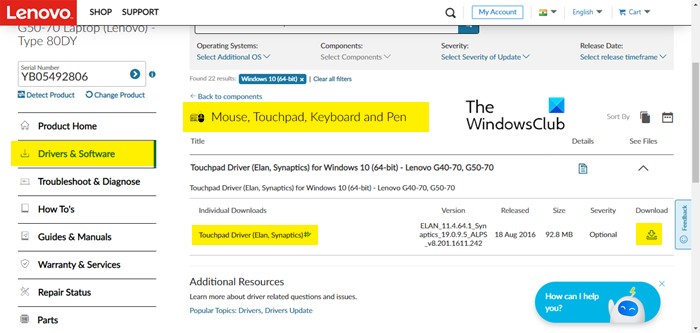
或者,您可以访问制造商的官方网站,下载适用于您的笔记本电脑的最新触摸板驱动程序。访问支持页面/驱动程序和下载/下载中心,提供序列号和其他信息,以及下载触摸板驱动程序并将它们安装到您的电脑上。
另请阅读: 无法在PC上安装Synaptics、ASUS等触摸板驱动程序
6]检查笔记本电脑充电端口

问题可能出在笔记本电脑充电端口上,因为一位有同样问题的用户也出现过这种情况。例如,如果输入插孔或充电引脚(在某些笔记本电脑型号中发现圆形引脚)弯曲或推回到笔记本电脑内部或者充电端口松动或损坏,都可能导致此类问题。在这种情况下,您需要更换笔记本电脑充电端口或让专业人员来完成任务。
7]访问官方服务中心
如果以上方法均无效,请前往官方服务中心。技术人员将检查包括硬件问题在内的问题,并且很可能会执行上述一些步骤并解决您的问题。他/她还可以告知您保修范围内的维修选项或零件。
就这样。我希望这有帮助。
现在阅读: 插入充电器时鼠标会跳动
为什么我的笔记本电脑触摸板出现故障?
由于驱动程序缺失或过时,您的笔记本电脑触摸板可能会出现故障或无法正确响应。因此,您应该使触摸板驱动程序保持最新。另外,检查触摸板上是否有油腻物质、液体或污垢,并进行清洁。您还应该检查并调整触摸板灵敏度,修复触摸板延迟(如果有),并查找其他问题以使您的笔记本电脑触摸板顺利工作。
为什么插入鼠标后触摸板不工作?
在Windows操作系统中,有一个设置鼠标属性连接外部鼠标(例如 USB 鼠标或蓝牙鼠标)时,会自动禁用触摸板。关闭该设置即可解决您的问题。打开设置应用 > 蓝牙和设备 > 触摸板。单击更多触摸板设置选项。这将打开鼠标属性盒子。切换到设备设置或类似的选项卡(取决于触摸板公司,例如 Synaptics 触摸板、ELAN 触摸板等)。取消选中连接外部 USB 指点设备时禁用内部指点设备并按确定。
接下来阅读: 如何在 Windows PC 上使用触摸板和鼠标中键。

![Windows 客户端未在 DNS 中注册 [修复]](https://sclub.homes/tech/blogs/wp-content/uploads/2024/11/dynamic-dns.png)